
İçerik
- Microsoft Edge'de bir Ana Sayfa Nasıl Ayarlanır: Başlamadan Önce
- Microsoft Edge'de bir Ana Sayfa Nasıl Ayarlanır
Muhtemelen, dizüstü bilgisayarınızı her açtığınızda veya PC'nizdeki güç düğmesine bastığınızda ilk açtığınız web tarayıcısı olmasıdır. Web tarayıcınızı seçtiğinizde ilk gördüğünüz ana sayfanızdır, bu nedenle çok önemlidir. Microsoft, Windows 10'a yeni bir tarayıcı ekler. İşletim sistemine yeni başlıyorsanız, Microsoft Edge'de bir ana sayfanın nasıl ayarlanacağını bulmak zor olabilir.

Ana sayfanın Microsoft’un önceki tarayıcısı Internet Explorer’da nasıl ayarlanacağını muhtemelen biliyorsunuzdur. 1990'lı yıllarda kısa bir süre boyunca, şirketin Internet Explorer web tarayıcısı, her yerde bulabileceğiniz en iyisiydi. 2000'lerin sonunda, Microsoft Internet Explorer’ın kazanacağı kadar iyi bir şey yapmıştı. Tarayıcı buggy ve diğerlerinin sunduğu kadar kullanıcı dostu değildi. Şirket, Microsoft Edge ile teklifini bırakan kullanıcıların eğilimini tersine çevirmeyi umuyordu. Çoğunlukla, bu yeni tarayıcıda bir ana sayfa ayarlamak, tıpkı Internet Explorer’da olduğu gibi çalışır.
İşte Microsoft Edge’de bir ana sayfanın nasıl ayarlanacağı.
Microsoft Edge'de bir Ana Sayfa Nasıl Ayarlanır: Başlamadan Önce
Bilgisayarınızdaki ayarları değiştirmeye başlamak için oturmadan önce dikkat etmeniz gereken birkaç şey var. Öncelikle, PC'nizde henüz Windows 10 yüklü değilse, ana sayfanızı değiştirmek için bu talimatları izleyemezsiniz. Bunun yerine Internet Explorer'daki bir eğiticiye başvurmanız gerekir.
Bir çalışma bilgisayarındaki ana sayfayı değiştiriyorsanız, bunu yapmak için izninizin olduğundan emin olun, aksi halde şirketinizin BT departmanı tarafından kaşlarını çatmadığınızdan emin olun.
Üçüncüsü, bu eğitime başlamadan önce Microsoft Edge’de ana sayfa olarak ayarlamak istediğiniz web sitesine göz atmak isteyeceksiniz. Bu, Microsoft Edge'in ana sayfanız olarak ayarlamak istediğiniz sayfanın adresini istediği gibi anahtardır. Tam olarak bu web adresine ihtiyacın olacak. Doğru adresiniz yoksa, web tarayıcınızı her açtığınızda boş bir sayfa veya hata sayfası alırsınız.
Microsoft Edge'de bir Ana Sayfa Nasıl Ayarlanır
Başlat deneyimini getirmek için, Görev Çubuğunda ekranınızın sol alt köşesindeki Başlat düğmesine tıklayın. PC'nizde dokunuş varsa, sadece parmağınızla üzerine dokunabilirsiniz.

Başladıktan sonra, ortasında E bulunan mavi Canlı Çini arayın. Microsoft Edge'i, Başlat deneyiminin sağ tarafındaki yüklü uygulamalar listesinden de seçebilirsiniz.

Diğer Windows 10 uygulamalarından farklı olarak, Microsoft Edge'deki tercihleri değiştirmek için ayar çarkı yoktur. Adres çubuğunun sağ tarafında üç nokta arayın. Onları bulduğunuzda, bir menüyü açmak için bu üç noktaya dokunun veya tıklayın.

Menü açıkken, Ayarlar seçeneğini arayın. Her şey en altta. Ayarlar bölmesine gitmek için üzerine dokunun veya tıklayın.
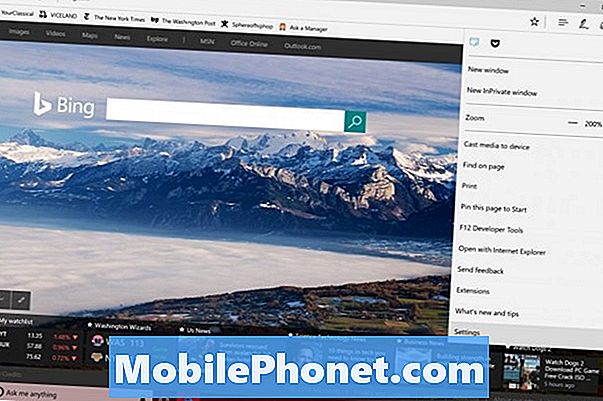
Microsoft, Microsoft Edge ayarlarında ana sayfayı aramıyor. Ayarlarda “Microsoft Edge with Open” girişine bakın. Varsa önceki girişleri kaldırmak için X işaretini tıklayın ve yeni girişler eklemek için artı işaretini kullanabilirsiniz. Eklemek istediğiniz sayfanın adresini sağ tıklayın, ardından kesip yapıştırın Yeni sayfa ekle Kutu.
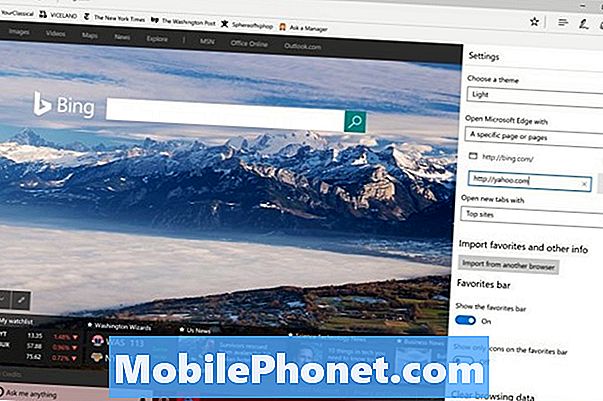
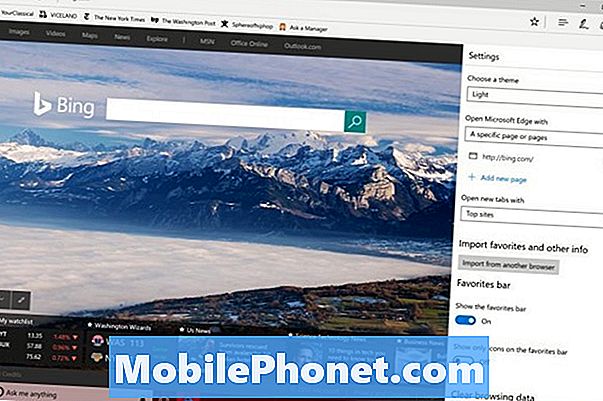
Microsoft Edge’de sadece bir ana sayfanız olması gerekmez. Tarayıcınız yeni bir göz atma oturumu başlatmak istediğiniz her seferinde bu sayfaları yüklemeye çalıştığından, kesinlikle istediğiniz kadar basit kalmasını isteyebilirsiniz. Edge’i açtığınızda görmek istediğinizi kenara bırakmak için açılır menüyü kullanın.
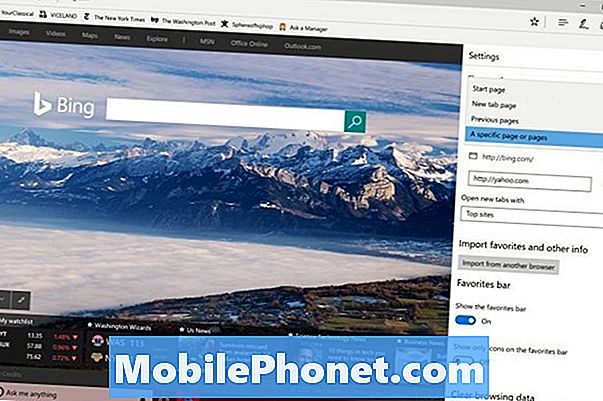
Eğer istemiyorsanız ana sayfa olması gerekmez.
Buradayken, yeni sekmeler açarken ortaya çıkan haber akışını gizlemek gibi başka değişiklikler yapmak isteyebilirsiniz.
Microsoft Edge’de ve genel olarak Windows 10’da bir anasayfa ayarlamaya çalışırken size iyi şanslar. Yeni işletim sistemi alışmak biraz zaman alıyor, ancak Microsoft'un Windows 8 ile sunduğu konusunda çok büyük bir gelişme.


